Wie ihr eure Chia Wallet vor fremden Zugriffen schützen könnt und eine sogenannte Cold Wallet einrichtet, wollen wir euch in diesem Guide erläutern.
Wenn ihr zu den glücklichen Personen gehört, die bereits erfolgreich XCH Farmen konnten oder ihr euch im Vorfeld über eine Absicherung der Wallet für Chia Pools Gedanken macht, könnte euch dieser Artikel behilflich sein. Ebenso besteht die Möglichkeit über einen Exchange gekaufte XCH auf die eigene Wallet zu übertragen und so unabhängig vom Exchange (Ausfall, Hack, etc.) zu verwalten.
Warum solltet ihr eure Wallet absichern bzw. eine Cold Wallet einrichten? Das Farming System (Full Node) ist in der Regel nicht gut abgesichert und ist 24/7 mit dem Internet verbunden. Auch wir empfehlen in unseren Anleitungen teilweise die Abschaltung verschiedener Sicherheitssysteme, was das System grundsätzlich anfällig macht. Hier ein paar Gründe, warum eine Cold Wallet eingerichtet werden sollte:
- Virenschutz und/oder Firewall wurden wg. Performanceverbesserungen oder Sync Problemen deaktiviert.
- Das System ist 24/7 mit dem Internet verbunden, ggf. existiert eine Portfreigabe zum besseren Syncing.
- Systemupdates (z.B. Windows Updates) sind deaktiviert.
- Automatische Anmeldung am System nach Neustart.
- Verwendung von Skripten /Tools unbekannter Herkunft.
- Fernzugriffe (z.B. Teamviewer) sind eingerichtet und aktiviert.
- Die Keys (24 Wörter) liegen ungeschützt auf dem System.
- u.v.m.
Wenn also jemand Zugriff auf euer System bekommt, kann dieser ohne Probleme eure Keys (24 Wörter) einsehen und das Wallet kapern. Alternativ könnte auch einfach ein Transfer der XCH von der eigenen Wallet auf eine andere durchgeführt werden. Dabei muss ein solcher Eindringungsversuch nicht unbedingt aus dem Internet stattfinden. Ein ungesichertes oder schwach gesichertes W-LAN kann ebenso zum Einfallstor werden. Weiterhin kursieren manipulierte Clients, Tools oder Skripte welche eure Keys auslesen und an Außenstehende weiterleiten. An dieser Stelle sei auch nochmal gesagt, dass ihr niemals eure Keys irgendwo eintragen solltet!
Warnung! Diese Anleitung wurde nach bestem Wissen und Gewissen erstellt. Fehler können aber nie ausgeschlossen werden. Wir haben das Vorgehen aus dieser Anleitung selbst so durchgeführt und es hat alles funktioniert. Im schlechtesten Fall können aber Fehler zu einem Verlust eurer XCH führen. Bitte beachtet dies! Wir übernehmen an dieser Stelle keine Verantwortung für irgendwelche Verluste!
Wenn es möglich ist, solltet ihr die nachfolgenden Schritte auf einem „frischen“ System durchführen, welches die Standard Sicherheitsfunktionieren aktiviert hat (Virenscanner, Firewall) und auf dem bisher kein Chia Client, Skripte, oderTools ausgeführt wurden. Sollte dies für euch möglich sein, installiert zunächst den Chia Client aus offizieller Quelle. Danach könnt ihr dann mit dem Guide fortfahren.
Erstellen einer Cold Wallet
Es gibt verschiedene Wege eine Cold Wallet anzulegen. Wir gehen hier den Weg über die GUI. Somit funktioniert das Vorgehen auf verschiedenen Betriebssystemen (Windows, Mac OS, Linux).
Startet zunächst euren Chia Client oder wenn der Chia Client bereits läuft, wechselt zu „Keys“.
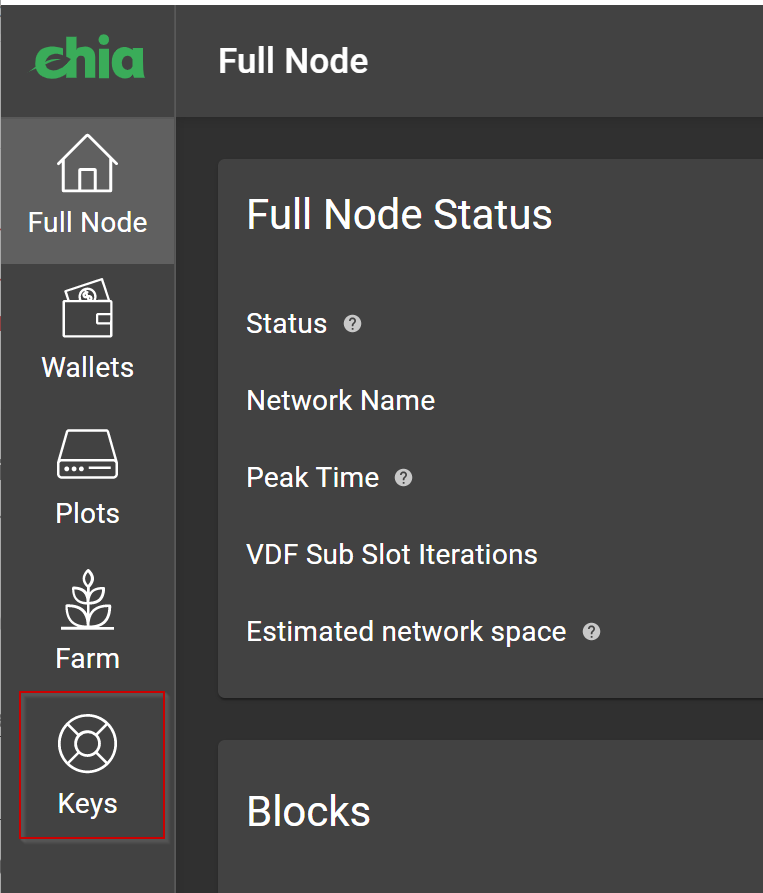
Ihr seht nun die Übersicht eurer Keys, oder wenn ihr ein frisches System verwendet, werdet ihr beim Start darum gebeten einen neuen „private Key“ zu erstellen. Solltet ihr euren bisherige Key noch nicht gesichert haben, ist dies jetzt ein guter Zeitpunkt dafür. Mit einem Klick auf das „Auge“ erhaltet ihr alle Infos, welche ihr sichern solltet. Der Key wurde hier ausgeblendet und wird deshalb nicht angezeigt.
Erstellt nun über den Button „CREATE A NEW PRIVATE KEY“ einen neuen Schlüssel und damit eine neue Wallet.
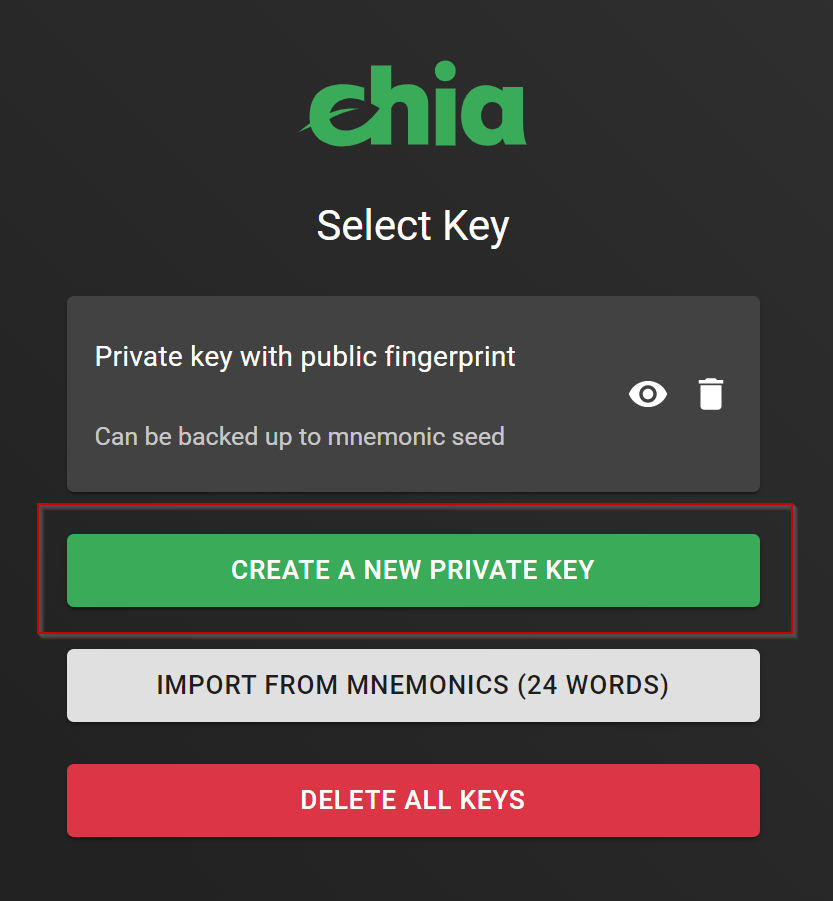
Kopiert euch die 24 Wörter in einen Editor und druckt sie aus oder schreibt sie auf. Ihr könnt auch die .txt Verschlüsseln und irgendwo ablegen. Hauptsache die Wörter sind geschützt, denn jeder der die Wörter kennt, kann auch auf die Wallet zugreifen. Die Wörter müssen auch in der richtigen Reihenfolge eingegeben werden! Gebt eure 24 Wörter niemals in irgendwelchen Portalen oder Tools ein!
Mit einem Klick auf „Next“ wird eure neue Wallet erstellt.
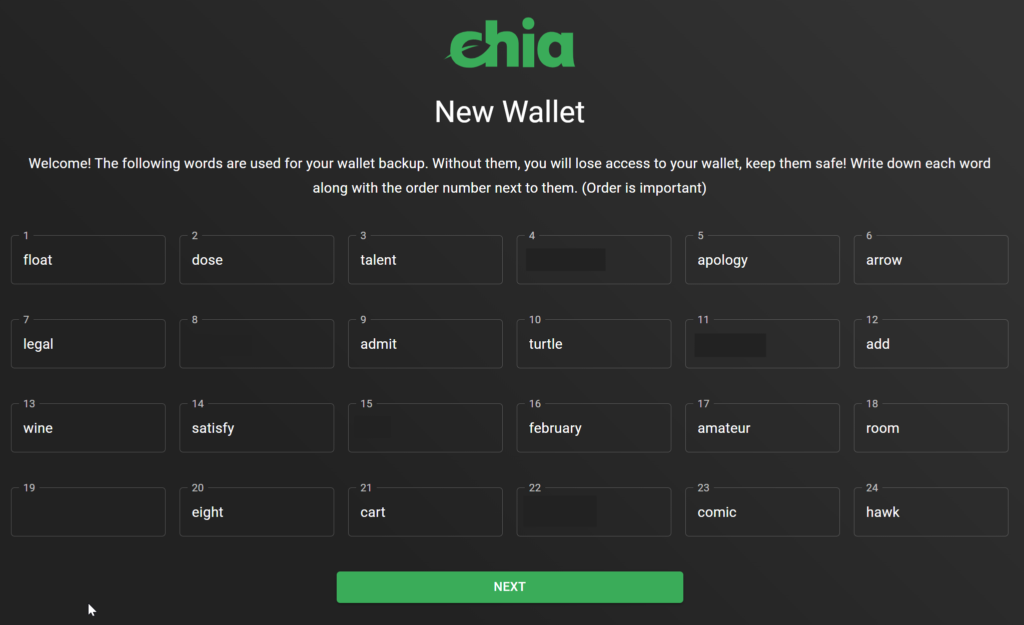
Wenn ihr vorher schon einen Key im Client hattet, solltet ihr nun die Auswahl zwischen zwei Keys haben. Wählt den neuen aus um in die Client Übersicht zu gelangen. Die Keys wurden hier ausgeblendet und werden deshalb nicht angezeigt.
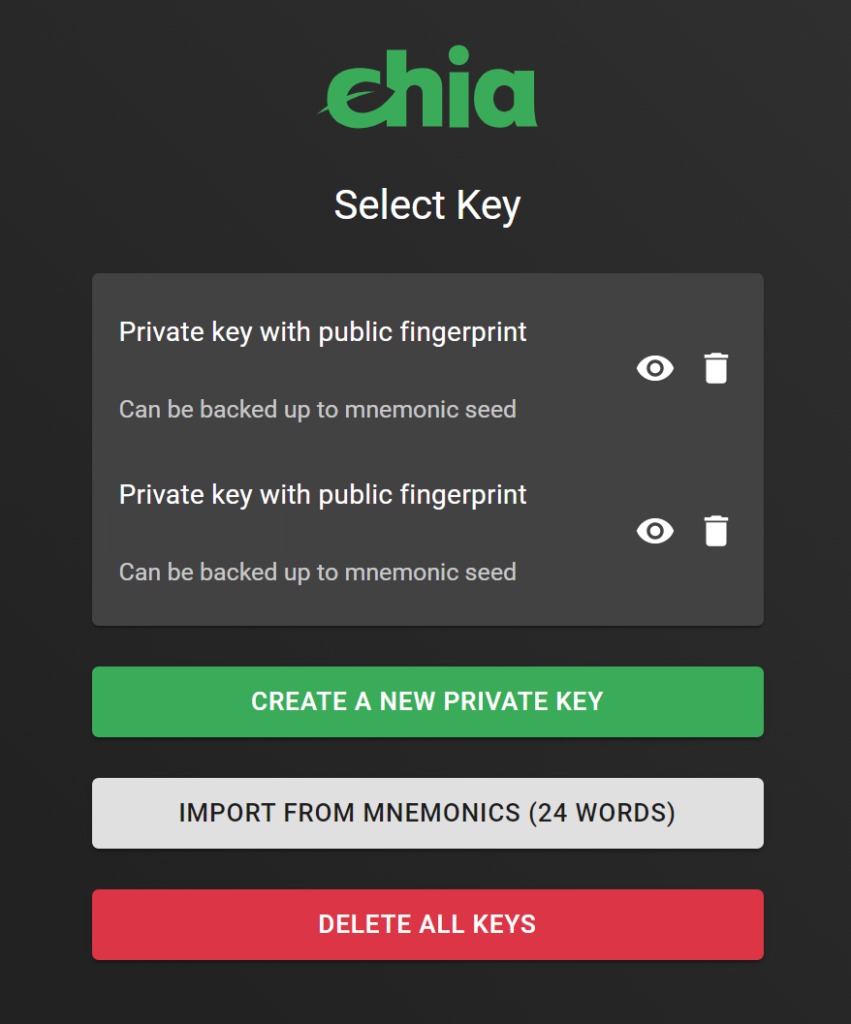
Mit einem Klick auf „Wallet“ könnt ihr sehen, dass die Wallet aktuell noch 0 XCH beinhaltet. Da es sich um eine neue Wallet handelt ist dies korrekt. Wartet nun erstmal den Syncvorgang der Wallet ab. Dies kann einige Stunden oder sogar wenige Tage dauern. Solltet ihr mit dem anderen Account Farmen wollen, so müsst ihr nichts weiter tun. Das Farming läuft normal zu eurer anderen Wallet im Hintergrund weiter.
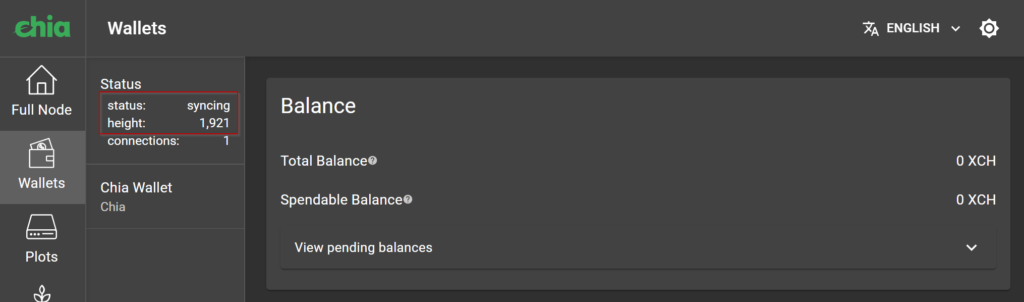
Nachdem die Wallet synchronisiert ist, können wir eine Test-Transaktion durchführen. Dieser Schritt ist wichtig. Bitte Schiebt im ersten Schritt nicht gleich alle eure XCH auf die „Cold Wallet“. Im schlechtesten Fall sind sie sonst für immer weg.
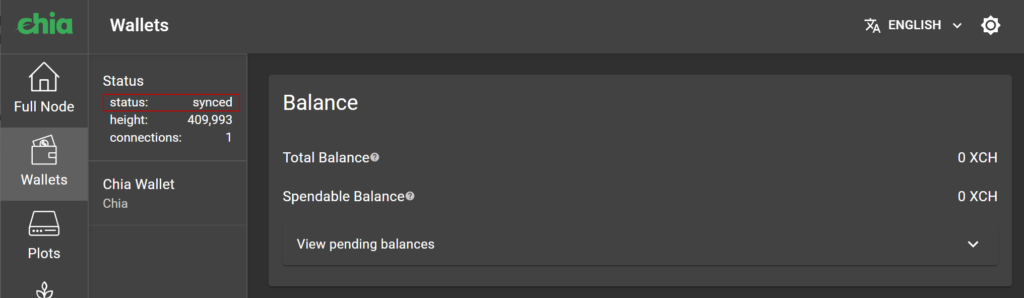
Zunächst benötigen wir nun die „Receive Address“ von eurer neuen „Cold Wallet“. Diese findet ihr unter „Wallets“. Kopiert diese Adresse! Bitte versucht nicht die Adresse abzutippen. Wenn hier ein Fehler auftritt, sind eure XCH verloren!
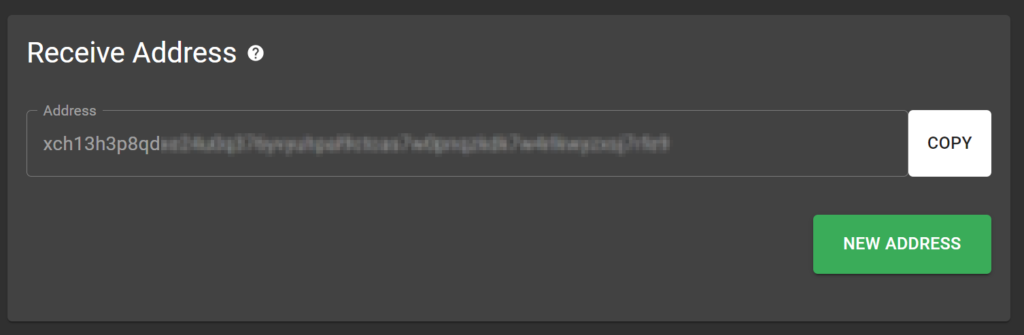
In eurer „alten“ Wallet könnt ihr nun unter „Wallet“ => „Create Transaction“ die zuvor kopierte Adresse bei „Address / Puzzle hash“ einfügen. Im ersten Schritt übertragen wir nur ein kleinen Betrag. Wir nehmen hier 0.0000000001 XCH. Das ist der Betrag, den ihr bei den meisten Faucets (z.B. https://faucet.chia.net/) kostenlos erhalten könnt. Bei „Fee“ könnt ihr aktuell 0 eintragen. Mit „SEND“ wird die Transaktion durchgeführt. Hier noch eine Erläuterung der einzelnen Felder:
Address / Puzzle hash: Hier wird die Empfängeradresse (Receive Address von der „Cold Wallet“) eingetragen.
Amount: Hier wird die Menge an XCH eingetragen die transferiert werden soll. Wenn ihr hier eine „1“ eintragt wird 1 XCH transferiert. Die kleinste Einheit ist „0.000000000001“ (1 Mojo).
Fee: Hier kann eine Gebühr eingetragen werden. Dies hat den Vorteil, dass man bei der Transaktion bevorzugt behandelt wird. Je höher die „Fee“, desto schneller wird die Transaktion abgearbeitet. Aktuell ist dies aber noch nicht notwendig.
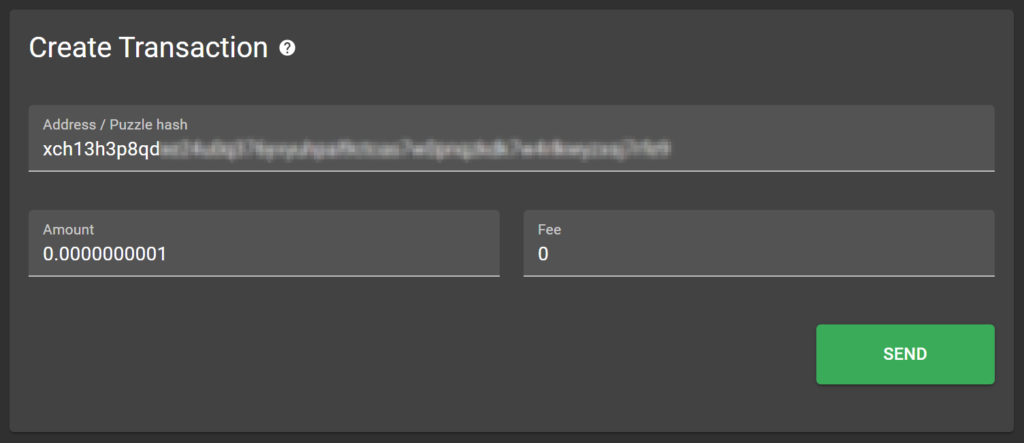
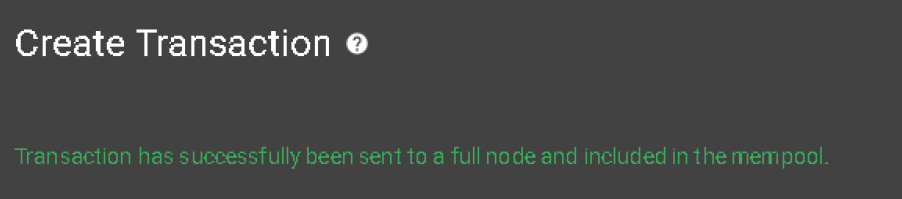
Da es aktuell noch nicht so viele Transaktionen im Netzwerk gibt, hat die Übertragung bei uns weniger als 1 Minute gedauert. In eurer neuen „Cold Wallet“ sollte nun der transferierte Betrag auftauchen.
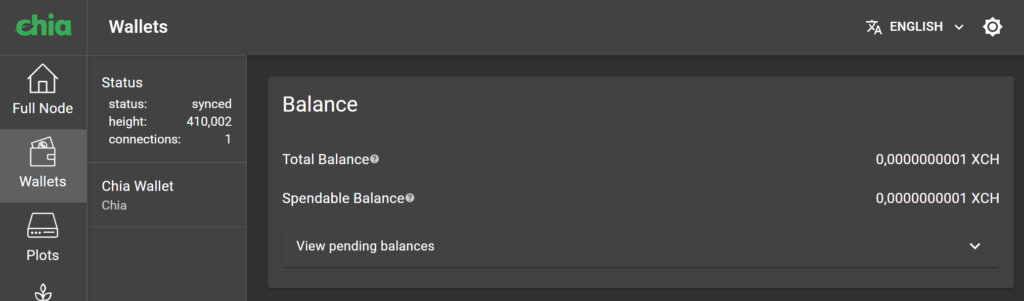
Bevor wir jetzt weitere XCH auf die „Cold Wallet“ transferieren, wollen wir nochmal sicher gehen, dass wir auch Zugriff auf unsere neue Wallet haben. Dazu klicken wir zunächst nochmal auf den „Keys“ Menüpunkt. Wir sehen jetzt wieder unsere beiden Schlüssel. Nun wollen wir den Key der neuen „Cold Wallet“ (hier der Untere) löschen, um die Wallet danach wieder herzustellen. Stellt nochmal sicher, dass ihr die 24-Wörter zuvor gesichert habt und klickt dann auf das Mülltonnen Symbol, um den Key vom System zu löschen.
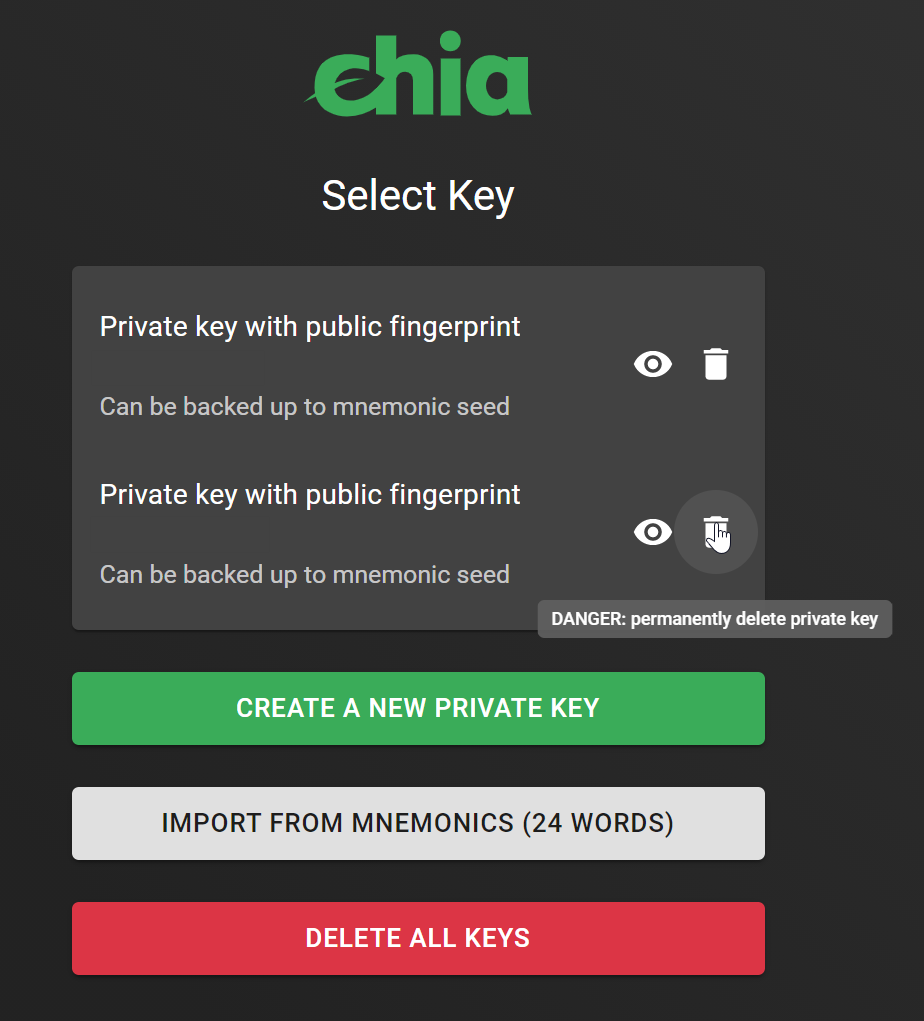
Ihr werdet nochmal gefragt, ob ihr wirklich löschen wollt… Klickt hier auf „DELETE“.
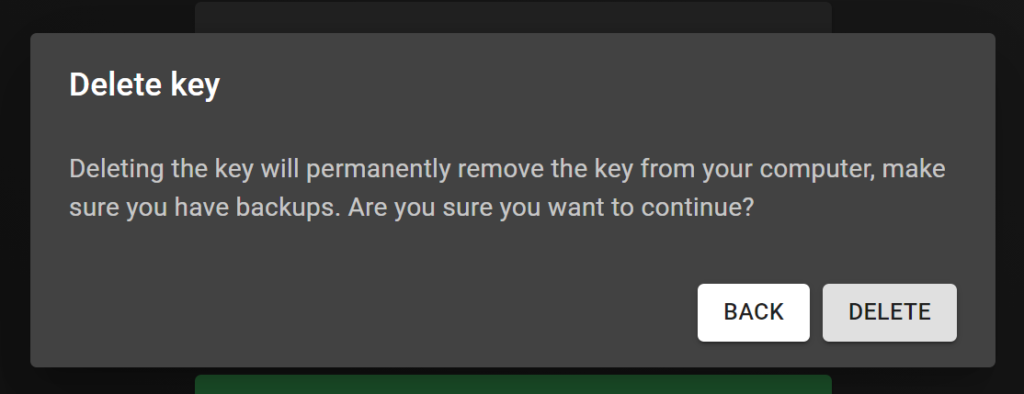
Der Key zu eurer „Cold Wallet“ ist nun gelöscht und taucht nicht mehr in der Übersicht auf.
Wir werden die Wallet jetzt wiederherstellen. Klickt dazu auf „IMPORT FROM MNEMONICS (24 WORDS)“.
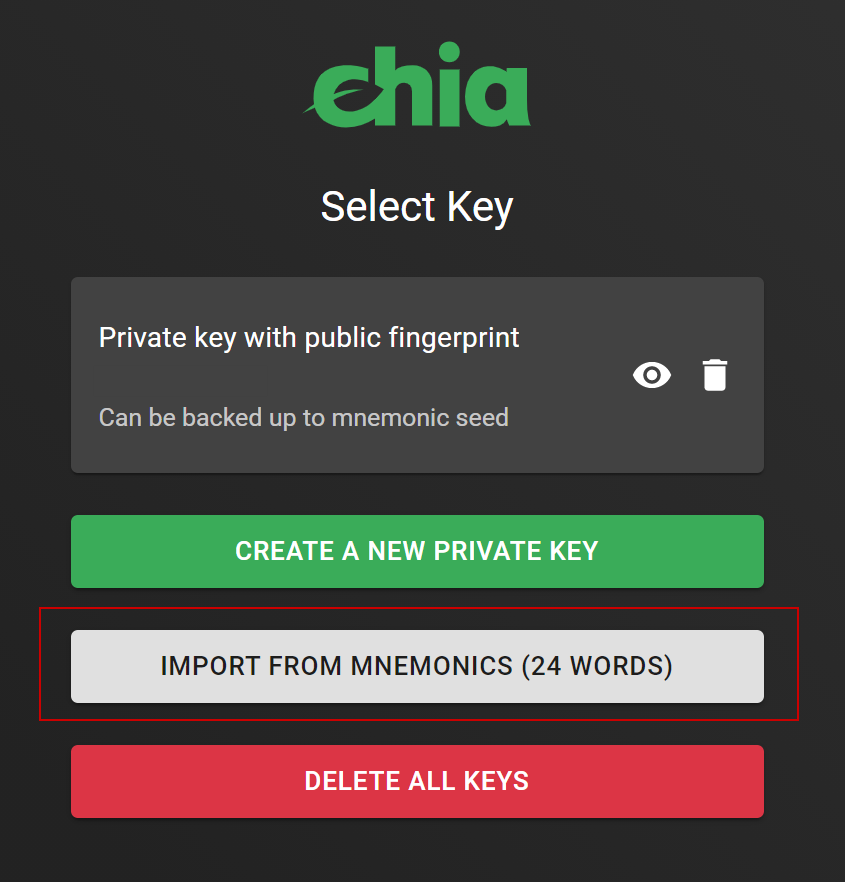
Gebt hier nun eure 24-Wörter per Hand (Copy/Paste funktioniert nicht) ein.
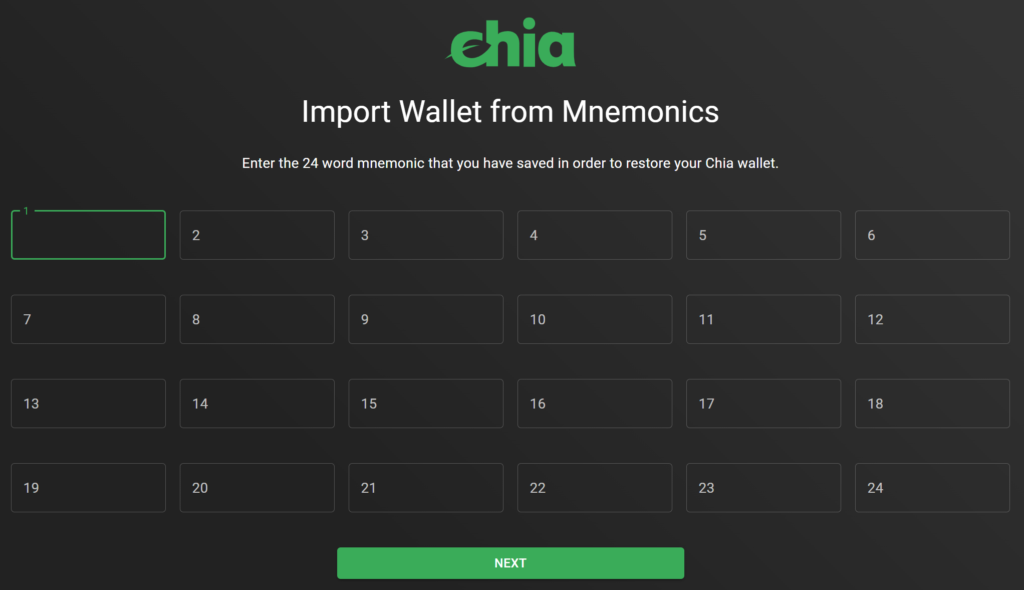
Die folgende Abfrage könnt ihr überspringen. Diese Funktionen sind noch nicht implementiert bzw. werden noch nicht verwendet.
| Seagate 16 TB | Seagate 18 TB | Seagate 20 TB |
| Erweitert die chia Umgebung jetzt zum Amazon Sparpreis! | ||
| - Externe USB Festplatten - | ||
| Kingston 960GB | Kingston 3840GB | Kingston 7680GB |
| Erweitert die chia Umgebung jetzt zum Amazon Sparpreis! | ||
| - Solid State Disks (SSD 2,5") - | ||
| GeForce RTX 3070 | GeForce RTX 4070 Ti | Geforce RTX4060 |
| Erweitert die chia Umgebung jetzt zum Amazon Sparpreis! | ||
| - Grafikkarten (GPU)- | ||
| Qnap TS-433-4G | Qnap TS-453E-8G | Qnap TVS-h874-i5-32G |
| Erweitert die chia Umgebung jetzt zum Amazon Sparpreis! | ||
| - QNAP NAS Systeme - | ||
| Samsung 500GB | Samsung 1TB | Samsung 2TB |
| Erweitert die chia Umgebung jetzt zum Amazon Sparpreis! | ||
| - NVMe M.2 SSD - | ||
Anschließend solltet ihr zur Full Node Übersicht gelangen und sobald euer Wallet synchronisiert ist, auch euren XCH Bestand durch die Testtransaktion sehen. Werdet ihr nicht weitergeleitet, ist etwas schief gelaufen. Gebt dann die 24-Wörter nochmal neu ein. Wahrscheinlich habt ihr euch nur vertippt.
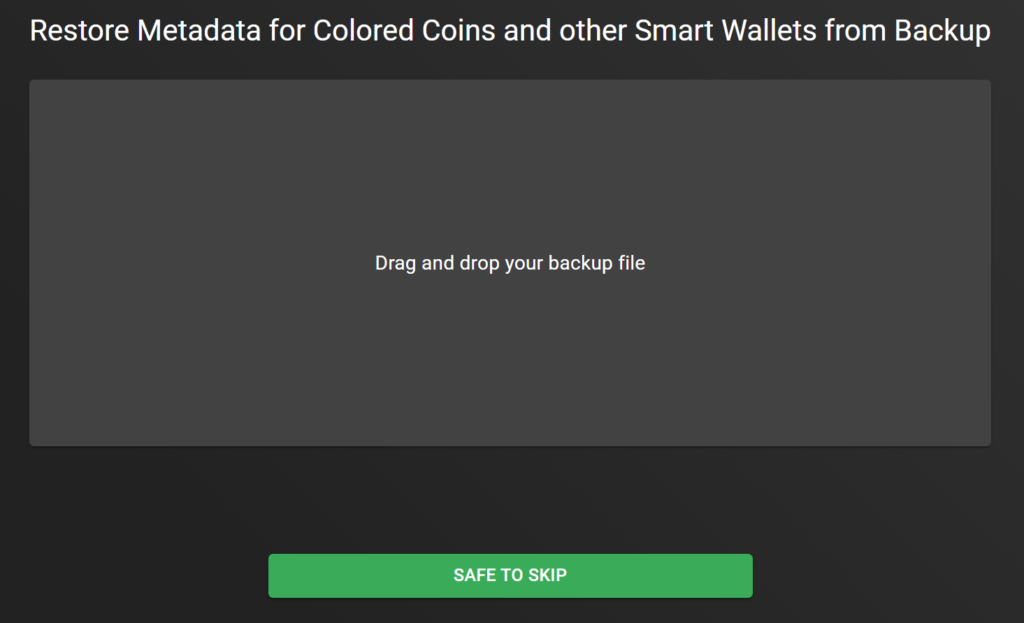
Da jetzt alles funktionieren sollte, könnt ihr eure restlichen XCH auf die „Cold Wallet“ transferieren. Wenn ihr euch sicherer fühlen wollt, könnt ihr dies auch Stück für Stück machen. Gebühren fallen hierbei keine an, außer ihr habt explizit welche angegeben.
Wenn ihr jetzt noch die Farming Gewinne automatisch auf euer „Cold Wallet“ erhalten möchtet, könnt ihr noch die nachfolgenden Schritte durchführen. Wollt ihr das nicht, dann seid ihr soweit fertig und könnt den Key jetzt wieder löschen.
Um die Farming Gewinne direkt auf die „Cold Wallet“ zu transferieren klickt ihr zunächst im Menü auf „Farm“ und dann oben rechts auf die drei Punkte. Jetzt könnt ihr über „Manage Farming Rewards“ die Adressen anpassen.
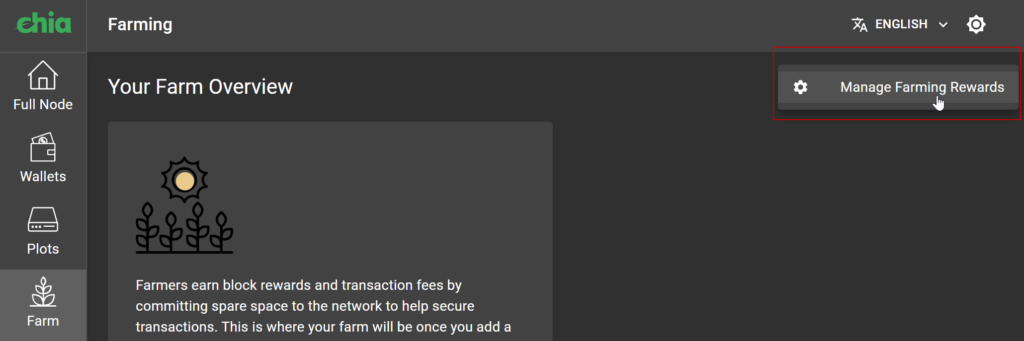
Tragt hier nun die „Receive Address“ eurer „Cold Wallet“ ein und bestätigt es mit „SAVE“.
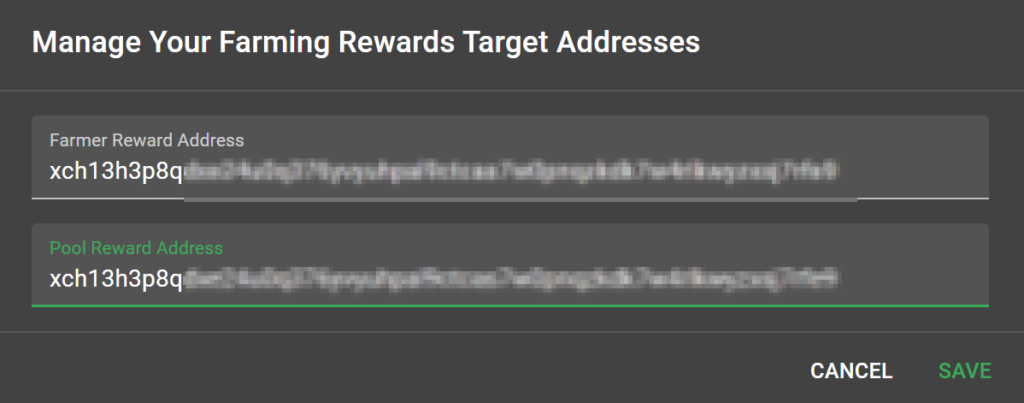
Öffnet nun nochmal über die drei Punkte die „Manage Farming Rewards“ Einstellungen um zu prüfen ob die Adresse übernommen wurde. Das laden der Einstellungen dauert jetzt etwas länger, da der Chia Client versucht den Key vom System zu laden. Da dieser gelöscht wurde erhaltet ihr die folgende Fehlermeldung. Dies ist soweit in Ordnung. Ob das jetzt auch funktioniert, konnten wir auf die schnelle leider nicht testen. Aber wenn man anderen Quellen Glauben schenken darf, dürfte es so funktionieren.
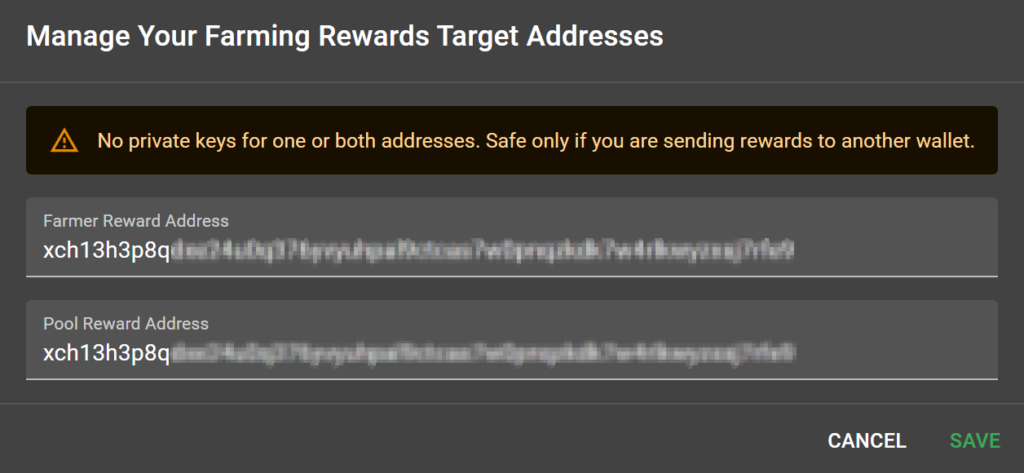
Wenn ihr jetzt wissen wollt wie hoch euer XCH Stand in der Wallet ist, müsst ihr diese nicht unbedingt wieder einbinden. Dies könnt ihr z.B. über chiaexplorer.com prüfen.
Ihr müsst dazu die folgende Adresse aufrufen und den letzten Teil durch eure „Receive Address“ ersetzen:
https://www.chiaexplorer.com/blockchain/address/xch1nrhexgfyrrqtwh6kmcyhfr2qwnv8xujzx3jtagxz6xc69j6407esad2hqc
Hier findet ihr dann euren XCH Bestand, die getätigten Transaktionen und weitere Informationen.
So, dass war es dann auch schon wieder.
Nette Anleitung, danke dafür aber finde alle Punkte die ihr nennt für weitaus wichtiger anzugehen als ein Cold Wallet!
Der Windows Defender kostet beim farmen keine Performance!
Wenn man noch plottet kann man die Verzeichnisse in die Ausnahmen adden.
Firewall reicht es eine Regel zu adden und Port 8444 freizuschalten, die kann also auch an bleiben.
Wer im Router es schafft das Forwarding einzurichten schafft das doch bitte auch noch?
Windows Updates kann man in Kombination mit den Chia Updates kurz einspielen, die 15min Downtime alle 14 Tage kann man wohl verkraften?
Skripte und Tools aus Fremden Quellen wo man keine Ahnung hat wo die herkommen und was die machen sollte man generell nicht ausführen. Worst Case sind die Plots verschlüsselt -> #Ransomware
Teamviewer? Leute…
In eurer Anleitung steht was von Stunden bis wenigen Tagen. Ja, das war früher mal so., als der Netspace noch klitzeklein war.
Gibt es denn kein Chia-Wallet, welches (Stand Juli 2021) keine 4 bis 6 Wochen zum (initialen) syncen braucht?
Nimm nen stärkeren Rechner, dann gehts schneller…
Das syncen frisst ohne Ende Rechenleistung, warum auch immer.